विज्ञापन
 स्क्रीनशॉट को सहेजने और साझा करने की पुरानी प्रक्रिया एक थकाऊ और कष्टप्रद थी। आमतौर पर, इसमें प्रिंट स्क्रीन की को दबाना, छवि संपादक को खोलना शामिल है रंग एमएस पेंट का उपयोग करके स्क्रीनशॉट कैसे संपादित करें और बढ़ाएंयहां Microsoft पेंट का उपयोग करके स्क्रीनशॉट को संपादित करने का तरीका बताया गया है ताकि आप अतिरिक्त सॉफ्टवेयर के बिना विंडोज 10 पर स्क्रीनशॉट को संपादित कर सकें। अधिक पढ़ें , स्क्रीनशॉट को सहेजना, और फिर किसी सेवा को अपलोड करने के लिए Tinypic या Imgur की ओर जाना और दूसरों के साथ उस स्क्रीनशॉट को साझा करने में सक्षम होना। जैसा कि आप कल्पना कर सकते हैं, एक घंटे में लगभग पांच बार से अधिक इस प्रक्रिया को दोहराना आपको पागल करने के लिए पर्याप्त होना चाहिए।
स्क्रीनशॉट को सहेजने और साझा करने की पुरानी प्रक्रिया एक थकाऊ और कष्टप्रद थी। आमतौर पर, इसमें प्रिंट स्क्रीन की को दबाना, छवि संपादक को खोलना शामिल है रंग एमएस पेंट का उपयोग करके स्क्रीनशॉट कैसे संपादित करें और बढ़ाएंयहां Microsoft पेंट का उपयोग करके स्क्रीनशॉट को संपादित करने का तरीका बताया गया है ताकि आप अतिरिक्त सॉफ्टवेयर के बिना विंडोज 10 पर स्क्रीनशॉट को संपादित कर सकें। अधिक पढ़ें , स्क्रीनशॉट को सहेजना, और फिर किसी सेवा को अपलोड करने के लिए Tinypic या Imgur की ओर जाना और दूसरों के साथ उस स्क्रीनशॉट को साझा करने में सक्षम होना। जैसा कि आप कल्पना कर सकते हैं, एक घंटे में लगभग पांच बार से अधिक इस प्रक्रिया को दोहराना आपको पागल करने के लिए पर्याप्त होना चाहिए।
जब मैंने ScreenSnapr की खोज की, तो यह आकाश में बादलों की तरह खुल गया। यह उन कार्यक्रमों में से एक है जहाँ आप अपने बारे में सोचते हैं "कुछ साल पहले ऐसा क्यों नहीं हुआ?“न केवल यह गूंगा और पूरी प्रक्रिया को गति देता है, लेकिन यह आपके साथ और भी अधिक प्रभावी उपकरण बनाने के लिए बनाता है स्क्रीनशॉट.
ScreenSnapr पूरी तरह से मुफ्त है। हालांकि सॉफ्टवेयर का एक भुगतान किया संस्करण है, सभी कोर कार्यक्षमता आपको बिना किसी लागत के उपलब्ध है।
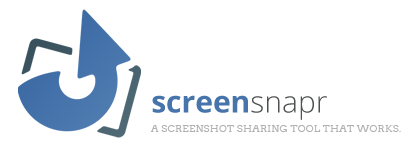
यह विचार काफी सरल है: ScreenSnapr आपको एक बटन क्लिक करने या एक कुंजी दबाने में सक्षम होना चाहता है, एक क्षेत्र का चयन करें, और तुरंत उस क्षेत्र को स्क्रीनशॉट में साझा करने के लिए तैयार है। यह सरल लगता है, और यह ठीक है कि यह कैसे संचालित होता है।
सॉफ्टवेयर डाउनलोड करने के बाद, आपको एक खाता बनाना होगा। खाता एक भयानक उद्देश्य प्रदान करता है, क्योंकि यह आपको उन सभी स्क्रीनशॉटों का एक संग्रह रखने की अनुमति देता है जिन्हें आपने कभी कब्जा किया है। यह बेहद आसान और प्रभावी है, अगर उदासीनता के लिए नहीं।
सेटअप और कॉन्फ़िगरेशन अधिक सरल नहीं हो सकते।
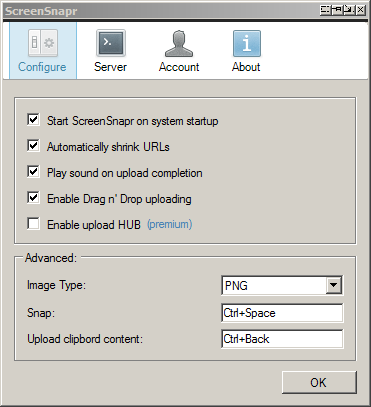
यहां, आप निश्चित रूप से नीचे के तीन विकल्पों के साथ खेलना चाहते हैं। मैं अत्यधिक अनुशंसा करता हूं कि आप छवि प्रकार को PNG में बदलें, क्योंकि PNG छवि गुणवत्ता को संरक्षित करते हैं। JPG एक स्क्रीनशॉट के लिए बहुत ही रोमांचक प्रारूप नहीं है और बहुत ही फजी होगा। आप अपनी स्नैप कुंजी को किसी ऐसी चीज़ पर सेट करना चाहते हैं जिसे याद रखना आसान है और उसके लिए आसान भी है। मैं खुद को इसे अक्सर दबाकर पाता हूं।
बाद में, इसे एक परीक्षा दें। अपनी हॉटकी दबाएं। आप उस पृष्ठ को देखेंगे जिस पर आप धुंधले होंगे। एक विशेषता है कि मैं वास्तव में स्क्रीनस्नाप के बारे में सराहना करता हूं, अन्य समान सॉफ्टवेयर के बारे में, यह है कि यह वास्तव में फ्रेम पर आपकी स्क्रीन को "फ्रीज" करेगा जब आप अपने स्क्रीनशॉट को स्नैप करने के लिए हॉटकी दबाते हैं। जब आप कुछ स्थितियों में उस संपूर्ण स्क्रीनशॉट को पाने के लिए दौड़ की तरह होते हैं, तो यह थोड़ा निराशाजनक होता है।

बाईं माउस बटन को दबाए रखें और उस क्षेत्र को चुनें जिसे आप स्क्रीनशॉट के लिए पसंद कर रहे हैं। फिर, यदि आप मेरे जैसे विकल्पों का उपयोग कर रहे हैं, तो आप दोनों को एक ध्वनि सुननी चाहिए और अपनी ट्रे में एक अधिसूचना (एक सेकंड के बाद) देखना चाहिए जो आपको सूचित करता है कि आपका स्क्रीनशॉट सफलतापूर्वक अपलोड किया गया था। फिर, यह सब करना बाकी है - http://snpr.cm/WHS9eC.png
गति जो थोड़ा सा प्रोसेस करती है और यह लगभग तीन सेकंड से अधिक फ्लैट में स्क्रीनशॉट लेने, अपलोड करने और साझा करने में सक्षम होने के लिए उबलती है।
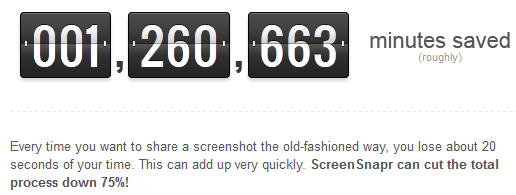
यदि आप अपनी छवि इतिहास देखने में रुचि रखते हैं, तो बस वेबसाइट पर जाएं और पर क्लिक करें इतिहास शीर्ष पर टैब। अन्यथा, आप अपने ट्रे आइकन पर राइट क्लिक कर सकते हैं और होवर कर सकते हैं छवि इतिहास मेनू अपने अंतिम पांच स्क्रीनशॉट को रोल आउट करने के लिए। वहां से, आप URL देख या कॉपी कर सकते हैं। स्क्रीनशॉट को प्रस्तुत करने का एक अधिक प्रभावी तरीका मेरी राय में समय-मुद्रांकित शीर्षक के साथ होगा, क्योंकि फ़ाइल नाम यादृच्छिक हैं। यह काम फिर भी हो जाता है।
![ScreenSnapr [विंडोज] Screennapr6 के साथ बिजली की गति पर स्क्रीनशॉट लें और साझा करें](/f/f56689cc9e36a2b9b494ae2ceaf7e7ff.png)
यदि आप एक प्रीमियम उपयोगकर्ता बनने का निर्णय लेते हैं, तो आपको ScreenSnapr HUB तक पहुँच प्राप्त होगी। यह मूल रूप से एक छोटा स्क्रीनशॉट एडिटिंग GUI है जो कुछ सुविधाएं प्रदान करता है, जैसे सीधे भेजना रेडिट 5 कूल चीजें जो आपको रेडिट के बारे में पता होनी चाहिए अधिक पढ़ें .

आप इसे कॉन्फ़िगर भी कर सकते हैं ताकि स्क्रीनशॉट अपने स्क्रीन सर्वर पर भेजे जा सकें, बजाय स्क्रीनसेनर के। यह अच्छी तरह से काम करता है यदि आप थोड़ा पागल हैं या अपनी चीजें रखना पसंद करते हैं, जैसे मैं करता हूं।
आज ScreenSnapr का उपयोग करना शुरू करें और यह उसी वर्ग के सॉफ्टवेयर के टुकड़ों में से एक होगा ड्रॉपबॉक्स तथा Evernote. यह कुछ ऐसा है जिसने वास्तव में मेरे जीवन को बहुत आसान बना दिया है और मैं वास्तव में इंटरनेट का उपयोग करने की कल्पना नहीं कर सकता हूं जैसे मैं इसके बिना करता हूं। हमें बताएं कि क्या आप भी इसे पसंद करते हैं, टिप्पणियों में।
क्रेग फ्लोरिडा से एक वेब उद्यमी, सहबद्ध बाज़ारिया और ब्लॉगर है। आप और अधिक दिलचस्प चीजें पा सकते हैं और फेसबुक पर उसके संपर्क में रह सकते हैं।

